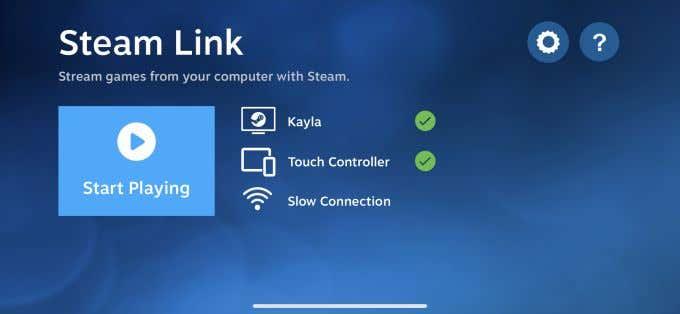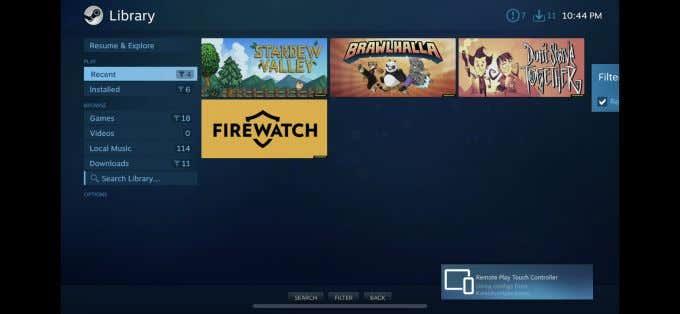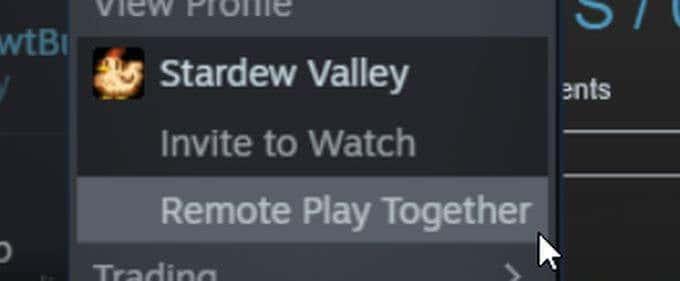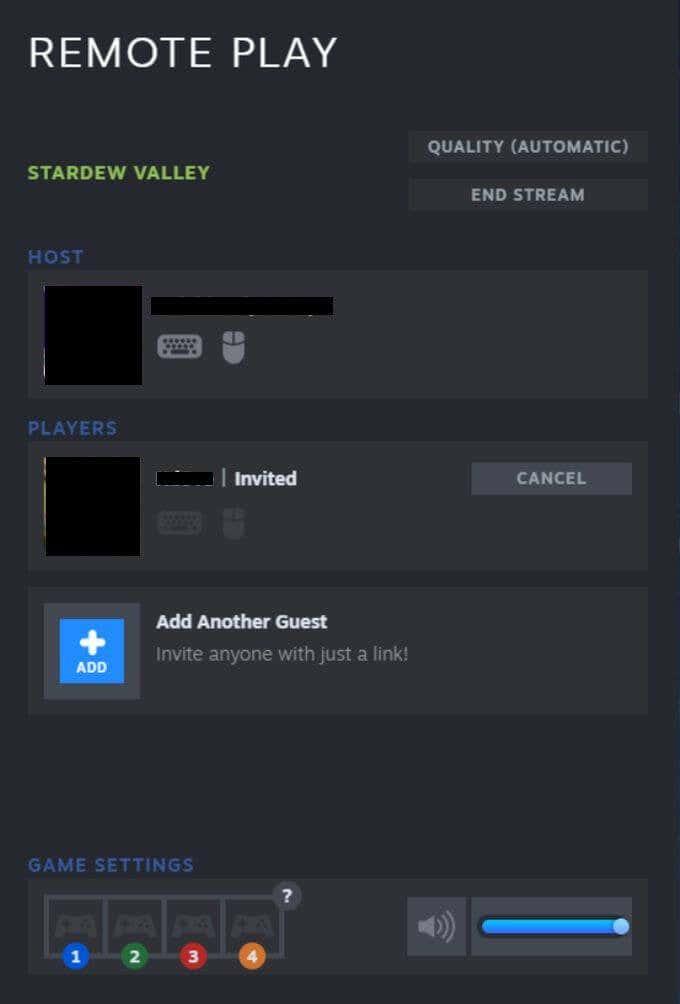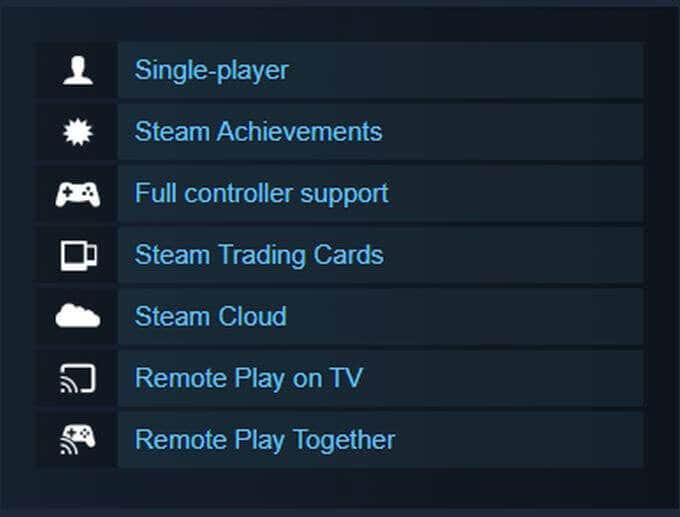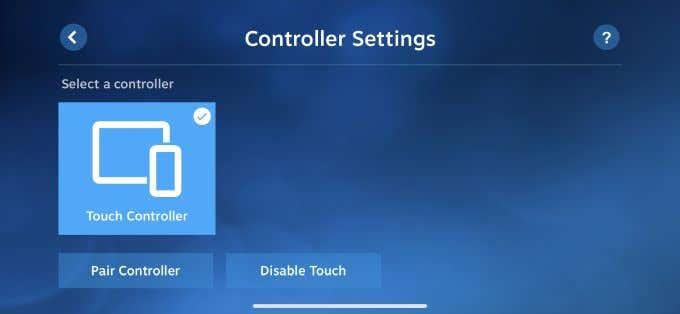Koos sõpradega arvutimängude mängimine on lõbus, kuid see eeldab, et kõik osalised peavad mängitava mängu omama. Mängu samaaegne mängimine võib samuti olla keeruline.
Õnneks saate kasutada Steam Remote Play Togetherit, mis võimaldab hõlpsalt sõpradega mänge jagada ja mängida.
Steam Remote Play toimimiseks peab ainult üks inimene omama kohalikku mitme mängijaga mängu ja kuni neli inimest saavad sellega kõikjal liituda, kasutades nutitelefoni, telerit või mõnda muud seadet.

Steam Remote Play kasutamise alustamiseks peate teadma järgmist.
Steami kaugmängimise kasutamine
Saate kasutada Steam Remote Play mängu kaugjuhtimisega ise mängimiseks või kohalike mitme mängijaga mängude mängimiseks Interneti kaudu.
Kuidas ise Steami mängu kaugjuhtimisega mängida
- Avage Steam arvutis, kuhu mäng on installitud.
- Laadige Steam Linki rakendus alla seadmesse, milles soovite mängu mängida. Seejärel avage see ja logige sisse oma Steami kontoga.
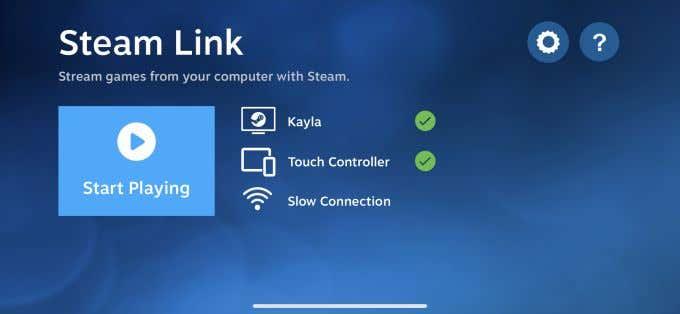
- Käivitage mäng rakenduse kaudu ja mängige seda eemalt.
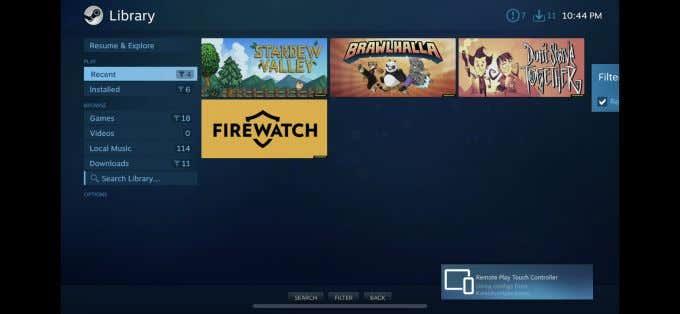
Kuidas mängida Steami mängu teistega
- Avage mäng, mida soovite mängida.
- Laske oma sõpradel toetatud seadmest Steami sisse logida.
- Avage mängus Steami ülekate, valige oma sõprade loendist sõbrad, kes soovivad mängida, ja valige Remote Play Together .
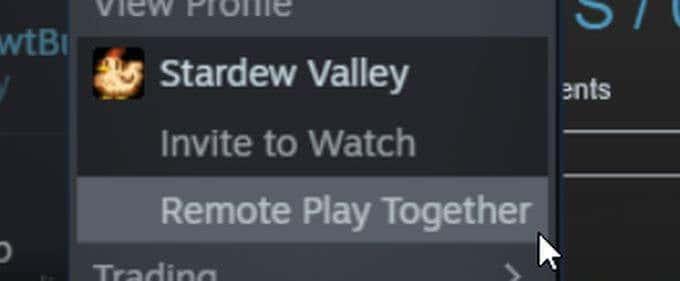
- Kui teie sõber kutse vastu võtab, saab ta mängu mängida.
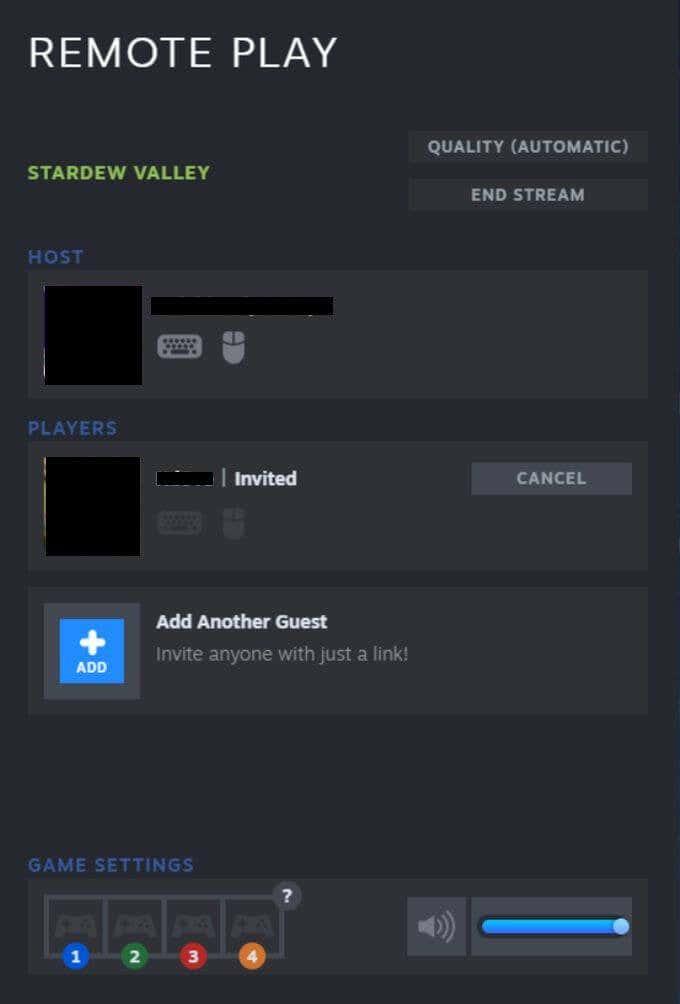
Kuidas Steami kaugmängimine töötab?
Steam Remote Play voogesitus seadmest, kuhu mäng on installitud, teise seadmesse, mida mängu mängimiseks kasutatakse. See tähendab, et mängu majutava algarvuti heli ja videot jagatakse kõigiga, kes liituvad.
Kui sõbrad sisestavad mängu mängimiseks oma seadmetest juhtnuppe, saadetakse nendest seadmetest signaalid hostarvutisse ja mängu. Seetõttu saate kasutada seadet, millega te tavaliselt mängu mängida ei saaks.
Märge:
- Steam Remote Playga ühilduvad ainult teatud mängud.
- Mängu ühilduvust saate vaadata Steami poes mängu lehelt.
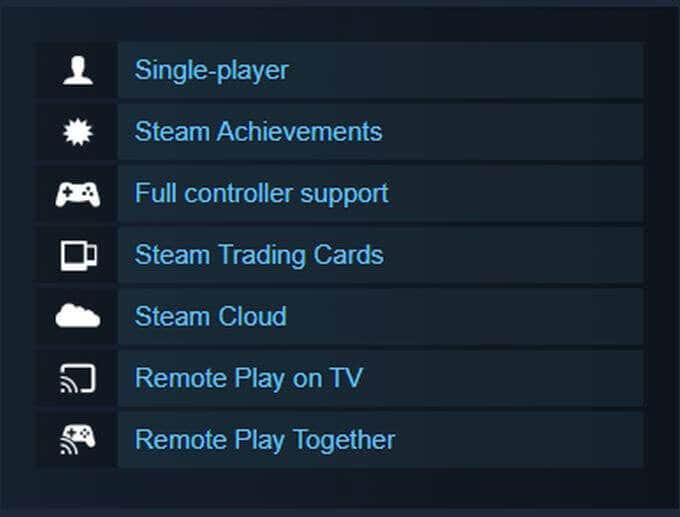
- Kui teil on hea Interneti-ühendus, saate mängida rohkem kui 4 inimesega.
- Teil on vaja vähemalt ühte seadet, mis suudab käitada Steam Client rakendust, kust mängu hakatakse mängima.
Milliseid seadmeid kaugmängimiseks toetatakse?
Vaadake allolevast loendist, kas teie seade ühildub funktsiooniga Steam Remote Play või saate sellesse Steam Linki alla laadida.
- iPhone, iPad ja Apple TV
- Android telefon, tahvelarvuti või teler
- Raspberry Pi 3, 3+, 4
- Windows
- Linux
- MacOS
Steam Chati rakenduse saate alla laadida ka iPhone'is või Androidis, et saada kutse Remote Play.
Kuidas ma saan mängu kaugmängu abil juhtida?
Kui mängite mobiiltelefonist või tahvelarvutist, kasutage Steam Linki rakendust, et konfigureerida oma kontrolleri valikud, järgides alltoodud samme.
- Seadete avamiseks puudutage hammasrattaikooni .

- Puudutage valikut Kontroller , et minna ekraanile, kus saate valida, kuidas soovite mängu juhtida. Valige kolme saadaoleva valiku hulgast:
- Valige Puutekontrollerid , mis kuvatakse ekraanil, või
- Saate ühendada ja konfigureerida füüsilise kontrolleri , näiteks juhtmevaba Xboxi kontrolleri või Steami kontrolleri või
- Saate jagada klaviatuuri juhtimist, mida teised mängijad saavad oma klaviatuurilt sisestada, et juhtida hostarvuti klaviatuuri. Soovi korral saate selle valiku välja lülitada ja teised mängijad peavad mängu mängimiseks kasutama oma kontrollerit.
- Kui olete mänguga ühendatud, saate neid juhtnuppe kasutada.
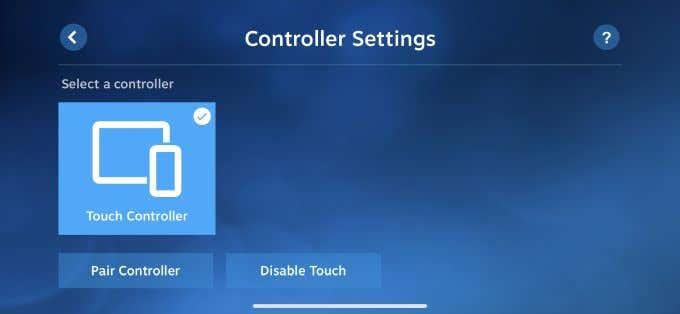
Mis siis, kui Steam Remote Play ei tööta?
Steam Remote Play nõuab, et erinevad seadmed töötaksid koos ja teil võib tekkida probleeme. Enne kogu ettevõtmisest loobumist võiksite proovida mõnda asja.
- Veenduge, et Steam või Steam Link rakendus oleks värskendatud kõigis kasutatavates seadmetes, sealhulgas arvutis, kuhu on installitud mäng.
- Kontrollige, kas mäng, mida soovite voogesitada ja mängida, toetab kaugesituse funktsiooni.
- Konkreetsete probleemide korral proovige postitada Steami arutelutahvlitele päringuid, et näha, kas keegi suudab teile lahendust pakkuda.
- Veenduge, et kõigil oleks hea internetiühendus, eriti mängu hostival arvutil. Lisaks kiirele allalaadimiskiirusele vajate ka kiiret üleslaadimiskiirust. Ideaalis soovite sümmeetrilist üles- ja allalaadimiskiirust 25 Mbps või rohkem.
Steam Remote Play kasutamine
Kui saate Remote Play tööle panna, on see suurepärane teenus, mis töötab tavaliselt väga sujuvalt ja võimaldab teil mängida mänge seadmetes, mis pole teatud mängude jaoks ette nähtud.